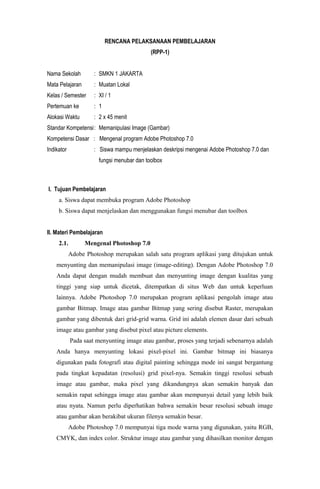
MENYUNTING GAMBAR
- 1. RENCANA PELAKSANAAN PEMBELAJARAN (RPP-1) Nama Sekolah : SMKN 1 JAKARTA Mata Pelajaran : Muatan Lokal Kelas / Semester : XI / 1 Pertemuan ke : 1 Alokasi Waktu : 2 x 45 menit Standar Kompetensi: Memanipulasi Image (Gambar) Kompetensi Dasar : Mengenal program Adobe Photoshop 7.0 Indikator : Siswa mampu menjelaskan deskripsi mengenai Adobe Photoshop 7.0 dan fungsi menubar dan toolbox I. Tujuan Pembelajaran a. Siswa dapat membuka program Adobe Photoshop b. Siswa dapat menjelaskan dan menggunakan fungsi menubar dan toolbox II. Materi Pembelajaran 2.1. Mengenal Photoshop 7.0 Adobe Photoshop merupakan salah satu program aplikasi yang ditujukan untuk menyunting dan memanipulasi image (image-editing). Dengan Adobe Photoshop 7.0 Anda dapat dengan mudah membuat dan menyunting image dengan kualitas yang tinggi yang siap untuk dicetak, ditempatkan di situs Web dan untuk keperluan lainnya. Adobe Photoshop 7.0 merupakan program aplikasi pengolah image atau gambar Bitmap. Image atau gambar Bitmap yang sering disebut Raster, merupakan gambar yang dibentuk dari grid-grid warna. Grid ini adalah elemen dasar dari sebuah image atau gambar yang disebut pixel atau picture elements. Pada saat menyunting image atau gambar, proses yang terjadi sebenarnya adalah Anda hanya menyunting lokasi pixel-pixel ini. Gambar bitmap ini biasanya digunakan pada fotografi atau digital painting sehingga mode ini sangat bergantung pada tingkat kepadatan (resolusi) grid pixel-nya. Semakin tinggi resolusi sebuah image atau gambar, maka pixel yang dikandungnya akan semakin banyak dan semakin rapat sehingga image atau gambar akan mempunyai detail yang lebih baik atau nyata. Namun perlu diperhatikan bahwa semakin besar resolusi sebuah image atau gambar akan berakibat ukuran filenya semakin besar. Adobe Photoshop 7.0 mempunyai tiga mode warna yang digunakan, yaitu RGB, CMYK, dan index color. Struktur image atau gambar yang dihasilkan monitor dengan
- 2. image atau gambar cetak mempunyai perbedaan. Layar komputer atau monitor mempunyai elemen pembentukan warna Red, Green dan Blue (RGB), sedangkan warna yang dihasilkan oleh media cetak mempunyai empat kali proses pewarnaan yaitu Cyan, Magenta, Yellow, dan Black (CMYK) 2.2. Memulai Photoshop 7.0 Untuk memulai atau membuka program aplikasi Photoshop 7.0, ikuti langkah berikut ini: 1. Nyalakan komputer Anda, tunggu sampai komputer menampilkan area kerja (Desktop). 2. Klik tombol Start yang ada di taskbar 3. Pilih All Programs > Adobe Photoshop 7.0 Lihat Gambar 1.1 Gambar 1.1 Cara Memulai Photoshop 7.0 4. Kemudian tunggu sampai jendela kerja program aplikasi Photoshop 7.0 ditampilkan. Lihat Gambar 1.1 2.3. Mengenal Elemen Dasar Jendela Kerja Photoshop 7.0 Pemahaman elemen dasar dari jendela kerja Photoshop 7.0 secara tidak langsung akan meningkatkan produktivitas kerja Anda. Dan hal ini mutlak Anda ketahui sebagai dasar menggunakan Photoshop 7.0.
- 3. Gambar 1.2 Jendela Kerja Photoshop 7.0 Gambar 1.3 Elemen Dasar Jendela Kerja Photoshop 7.0 Elemen dasar dari jendela kerja Photoshop 7.0 yang perlu Anda ketahui di antaranya: 1. Icon Kontrol Menu Digunakan untuk mengontrol jendela yang sedang aktif 2. Baris Menu Berisi barisan perintah berupa menu, seperti menu File, Edit, Image, Layer, Select, Filter, View, Window, dan Help. Baris menu ini terkelompok berdasarkan topiknya. 3. Toolbox Berisi tombol-tombol yang mewakili alat atau peranti yang digunakan untuk membuat dan menyunting image atau objek.
- 4. 4. Baris Option Berisi tombol-tombol pengaturan tambahan, sesuai dengan toolbox yang sedang dipilih. Sebagai contoh apabila Anda memilih peranti Lasso Tool (L) pada toolbox, baris option (option bar) akan menyesuaikan untuk Lasso Tool (L) (Lasso Option Bar). Lihat gambar 1.4 Gambar 1.4 Tampilan Lasso Options Bar Apabila baris option (Option Bar) ini tidak tampil, Anda dapat menampilkannya dengan memilih menu Window>Options. Jendela Kerja Merupakan jendela kerja yang digunakan untuk berkreasi atau menyunting image. Baris Status Menampilkan berbagai informasi tentang objek dan perkakas yang sedang Anda pilih. Pallete Digunakan untuk memilih dan mengatur berbagai parameter ketika Anda menyunting suatu image. Untuk menampilkan pallete dapat dilakukan dengan memilih menu Window, kemudian pilih pallete yang Anda inginkan. Pallete Well Pada Photoshop 7.0 Anda dapat dengan mudah mengorganisasikan seluruh pallete yang akan digunakan pada area kerja, dengan cara menggeser (drag) tab Pallete Well. Lihat Gambar 1.5. Gambar 1.5 Penempatan Pallete pada Pallete Well 2.4. Mengenal Kotak Dialog Photoshop 7.0 Kotak dialog ditampilkan apabila Anda memilih perintah pada menu yang ditandai dengan lambang elipsis (...). Kotak dialog tersebut akan memberikan informasi yang lebih banyak kepada Anda dan juga dapat digunakan sebagai alat untuk meminta respons dari Anda. Elemen-elemen yang biasanya ada pada kotak dialog di antaranya: a. Tombol Close, untuk menutup kotak dialog. b. Tombol Perintah, untuk mengakses, melaksanakan atau membatalkan operasi. c. Tombol Daftar Pilihan, biasa juga disebut tombol drop-down, berfungsi untuk menampilkan daftar pilihan perintah.
- 5. d. Kotak Cek, untuk memilih alternatif perintah yang telah disediakan pada kotak dialog. e. Tombol Pilihan, biasanya bentuknya bulat yang fungsinya hamper sama dengan kotak cek. Tombol pilihan yang sudah Anda pilih biasanya menampilkan tanda titik hitam di tengahnya. f. Kotak Contoh Tampilan (Kotak Preview), menampilkan contoh tampilan image atau foto. Gambar 2.6 Elemen Kotak Dialog Photoshop 7.0 g. Kotak Isian, digunakan agar Anda dapat mengetikkan nilai sesuai dengan keinginan. h. Tombol Penggeser, digunakan untuk melakukan pengaturan dengan cara menggeser tombol (slider). i. Kotak Daftar Pilihan, berisi beberapa pilihan perintah yang ditampilkan dalam bentuk daftar. Apabila daftar pilihan perintah jumlahnya banyak, digunakan garis penggulung untuk melihat daftar perintah lainnya. Untuk memilih salah satu elemen pada kotak dialog selain dengan menggunakan mouse, Anda juga dapat menggunakan tombol-tombol keyboard berikut ini: a. Tombol Tab untuk pindah dari satu item ke item berikutnya. b. Tombol Shift+Tab untuk pindah dari satu item ke item sebelumnya c. Tombol Alt+huruf yang digarisbawahi untuk memilih suatu item atau perintah. d. Tombol Enter atau klik tombol OK untuk menutup kotak dialog dan menerima semua perintah. e. Tombol Esc atau klik tombol Cancel untuk menutup kotak dialog tanpa mengadakan perubahan.
- 6. Gambar 2.7. Elemen Kotak Dialog Photoshop 7.0 2.5. Mengakhiri Photoshop 7.0 Setelah Anda selesai bekerja dengan Photoshop 7.0, Anda dapat mengakhirinya dengan cara berikut ini: 1. Simpan seluruh hasil pekerjaan Anda 2. Kemudian pilih salah satu langkah untuk mengakhiri penggunaan Photoshop 7.0: a. Pilih dan klik menu File>Exit (Ctrl+Q). b. Klik tombol Close (X) yang berada di pojok kanan atas jendela. c. Klik ganda Icon Kontrol Menu yang berada di pojok kiri atas dari jendela Photoshop 7.0 3. Tunggu sampai jendela Photoshop 7.0 ditutup. 2.6. Mengenal Baris Menu Photoshop 7.0 Penjelasan bagian bagian ini tidak mencakup secara keseluruhan, tetapi menjelaskan hal- hal yang penting dan perlu bagi pemula dalam membuat desain. Gambar 2.8. Baris Menu Photoshop 7.0
- 7. 1. File Menu File berisi pilihan-pilihan seperti, membuat gambar baru, menampilkan gambar, menyimpan, mencetak, mengimpor gambar, mengekspor gambar, dan keluar program. Menu file ini sudah umum dan hampir semua program mempunyai isi yang sama sehingga tidak perlu dijelaskan lebih lanjut. 2. Edit Terdiri dari pilihan-pilihan, seperti, copy, paste, dan tool tool untuk modifikasi gambar. Tool tool dibagian edit sebagian besar sudah diwakili oleh toolbox dan pallete 3. Image Bagian bagian yang penting: a. Mode, untuk menetukan mode dari gambar. Mode ini sudah ditanyakan pada saat membuat gambar baru, dan fasilitas ini kita gunakan untuk mengubah mode gambar yang telah kita tentukan sebelumnya. Misal pada saat membuat file baru kita tentukan mode dari gambar adalah grayscale sehingga gambar yang dibuat tidak bisa mempunyai warna lain selain hitam dan putih. Kemudian ditengah perjalanan kita berubah pikiran untuk mengisikan warna lain selain hitam dan putih maka mode warna harus diubah ke mode warna yang lain, misal RGB. b. Adjust, untuk memanipulasi pewarnaan pada gambar. Dalam adjust diberikan fasilitas yang sangat banyak yang digunakan untuk mengubah pewarnaan dari gambar. Untuk dapat memahaminya tidak bisa melalui pengertian tetapi harus sering melakukan latihan. Bagian ini tidak dijelaskan tetapi langsung diterapkan pada latihan latihan pada bab bab selanjutnya. Diharapkan melalui latihan tersebut bisa lebih bisa memahami kegunaannya masing masing. c. Duplicate, digunakan untuk menduplikat gambar yang sudah dibuat. Jika kita menggunakan fasilitas ini maka akan terbentuk dua gambar yang sama. d. Image size, untuk mengubah ukuran gambar baik memperbesar maupun memperkecil. Image size tidak bisa merubah bagian bagian tertentu saja dari gambar tetapi mengubah secara keseluhan. e. Canvas size, untuk mengubah ukuran kertas. Pengubahan ukuran kertas tidak akan berpengaruh pada ukuran gambar f. Rotate canvas, untuk memutar gambar: 1. 900cw = clock wise artinya memutar gambar 90 derajat searah jarum jam 2. 900 ccw = counter clock wise artinya memutar gambar 90 derajat berlawanan arah jarum jam 3. arbitrary memutar gambar sesuai dengan nilai derajat yang dimasukkan 4. flip horizontal mencerminkan gambar horisontal. Artinya bagian kiri gambar pindah ke kanan dan sebaliknya
- 8. 5. flip vertikal mencerminkan gambar vertikal. Gambar yang diatas akan berada di bawah dan juga sebaliknya. Hal ini berbeda dengan memutar 1800. 4. Layer Berhubungan dengan layer akan dibahas pada bab selanjutnya. 5. Select Berhubungan dengan seleksi akan dibahas pada bab selanjutnya 6. View Bagian bagian yang penting: a. show/hide rulers untuk menampilkan alat bantu penggaris b. show >grid untuk menampilkan alat bantu grid o snap berguna pada saat kita menggeser sebuah object. Jika fasilitas snap digunakan maka pada saat menggeser object akan mudah menyesuaikan atau menempel pada grid atau dengan object lain. o Setting dari grid dan rullers, misalnya satuan yang digunakan, warna dari grid, dapat diubah melalui menu edit>preferences>units and rulers…/guides and grid… Fasilitas fasilitas diatas dapat kita gunakan untuk membantu mengatur posisi gambar agar letaknya lebih presisi. Karena hanya merupakan alat bantu maka tidak akan muncul jika gambar dicetak. 7. Window Digunakan untuk mengatur lingkungan kita bekerja membuat desain seperti pilihan yang menampilkan atau menyembunyikan toolbox dan pallete, serta pilihan untuk mengatur gambar di dalam workspace. 8. Help Terdiri dari pilihan, online help, informasi plug-in dan versi photoshop. Help digunakan untuk mencari solusi dari masalah yang dihadapi ketika menggunakan photoshop serta mencari tahu kegunaan dari tool dan pallete. Help yang paling sering digunakan adalah content yaitu semua informasi tentang tool tool yang ada dalam photoshop dan bagaimana memakainya. III. Metode Pembelajaran Ceramah bervariasi IV. Langkah-langkah Pembelajaran 1. Kegiatan Awal : Membuka pertemuan, memberikan motivasi, menjelaskan tujuan pembelajaran kepada siswa 2. Kegiatan Inti : Menjelaskan pokok materi. Tanya jawab antara guru dan siswa. Memonitor aktifitas siswa
- 9. Memberikan tugas kepada siswa. 3. Kegiatan Akhir : Menyampaikan kesimpulan dari kegiatan belajar mengajar yang telah dilakukan. Menutup proses belajar mengajar dengan membaca do’a menurut agama dan kepercayaan masing-masing. V. Sumber Belajar / Bahan / Alat Buku modul dan jobsheet Mulok kelas XI SMK N 1 Jakarta Buku-buku Adobe Photoshop dan CD software Adobe Photoshop versi 7.0 atau versi sesudahnya, serta materi lain yang relevan. Personal Computer/Notebook/netbook VI Penilaian Hasil Belajar 1. Jenis Tagihan : Tugas menjawab soal formatif. 2. Bentuk Tagihan : Penilaian hasil akhir praktikum individual 3. Tugas : Tes Formatif 1) Jelaskan secara singkat mengenai warna RGB! 2) Jelaskan secara singkat mengenai istilah CMYK! 3) Jelaskan cara memulai dan mengakhiri program Adobe Photoshop 7.0 4) Jelaskan secara singkat yang termasuk menubar dan toolbox Jawaban dan skor penilaian : No. Jawaban Skor penilaian 1. Warna dengan jenis 24-bit atau lebih dikenal dengan RGB 20 (True Color), biasa dipakai dalam televisi berwarna dan monitor komputer. Sistem RGB ini adalah sinar atau cahaya berwarna Red, Gree, dan Blue yang bekerja pada dasar hitam, gelap, atau tanpa cahaya. 2. CMYK (Cyan, Magenta, Yellow, dan Black) lebih popular 20 dikenal sebagai sistem pewarnaan 32-bit. Keempat warna ini bekerja pada dasar warna putih atau kertas. Dari kombinasi keempat warna tersebut akan menghasilkan berjuta-juta warna. Pemakaian warna jenis ini dapat Anda temui pada printer berwarna, mesin cetak, separasi, dan sablon. 3. a. cara memulai program Adobe Photoshop 7.0 adalah . * 20 Nyalakan komputer Anda, tunggu sampai komputer menampilkan area kerja (Desktop).
- 10. * Klik tombol Start yang ada di taskbar * Pilih All Programs > Adobe Photoshop 7.0 * Kemudian tunggu sampai jendela kerja program aplikasi Photoshop 7.0 ditampilkan. b. cara mengakhiri program Adobe Photoshop 7.0 adalah 1. Simpan seluruh hasil pekerjaan Anda 2. Kemudian pilih salah satu langkah untuk mengakhiri penggunaan Photoshop 7.0: a. Pilih dan klik menu File>Exit (Ctrl+Q). b. Klik tombol Close (X) yang berada di pojok kanan atas jendela. c. Klik ganda Icon Kontrol Menu yang berada di pojok kiri atas dari jendela Photoshop 7.0 3. Tunggu sampai jendela Photoshop 7.0 ditutup. 4. 40 Skor maksimal 100 Mengetahui, Jakarta, Juli 2010 Kepala Sekolah Guru Mata Pelajaran Drs. Hasoloan Pakpahan, MPE Nurmiyati, S.Pd NIP : 131470723 NIP. 470069631